(2021/11/20にeditorにグレードアップしたので後日使い方、レビュー書きたいと思います🤚)
Melodyneを使うようになった いきさつ
このソフト、元々買ったわけではなくて僕が使っているDAW「StudioOne」に付属してたものです。
グレードも入門用(?)のMelodyne Essentialというものですがピッチ補正の基本的なことは出来るようです。
なぜ最近使うようになったかと言いますと・・・
- 最近 自分の歌を録音するようになった。
- 曲にどうしても馴染まない
- ボーカルのピッチがあまりにも甘すぎるのが原因(要するに下手😭)
- そういえばピッチ補正のソフトがあったなぁ・・・
- 使ってみると なかなか楽しいぞ!
てな感じで主にボーカルのピッチ補正で使ってます。 ギターソロの補正にも良さげかも。
最初に注意点を一つ
メロダインで編集を始めるとDAW側(Studio Oneを使用) の波形表示に戻れない
DAW側での編集もほとんど出来ない。(無理やりすると おかしくなってしまったことがあったので)
僕がまだ Melodyne 使いの未熟者なので もしかすると違うのかもですが・・・いろいろネットも調べつつも やっぱり出来ないのかなぁ という結論に至りました。
どうしても元のDAW側の波形編集にしたい時は、 「Melodyne を削除」で元のDAW側の波形編集に戻れます。が、代わりに今まで行ってきた Melodyne での編集したものが無くなってしまうので注意が必要です。
「Melodyne を削除」 をしてDAWの波形表示に戻ってからDAW(僕はStudioOneを使用)の「取り消す(Undo」を実行するとDAWの波形表示のままで「Melodyne編集が生きてますよ」的な感じで見れます。

しかし一時的なものみたいで、改めて編集画面を開くとまた Melodyneの画面に戻ってますが・・・😅
自分なりのプロセス
DAW側でやれることを先にやる
たいした事言ってませんが なんせMelodyne編集に入ってしまうとDAW側での編集作業が出来なくなると思ってますので 「慣れたDAW側でやった方が早い」ことを先に済ましておかなくてはなりません・・・という事でピッチ補正以外の編集として
- 発音タイミングの補正(クォンタイズ)
- ざっくりとした音量調整
- ノイズ除去
この位ですかねぇ? とにかくMelodyne編集に入るまでに済ませておいた方が良いと思いました。
2022/01/30追記: 「DAW側でやれることは先にやっておく」と上で書きましたが そもそもDAWでの編集内容がメロダイン側に引き継がれるのかどうか・・・検証してないので 何とも言えません💦すいません🙏
簡単な使い方
最低限 これだけ覚えてれば(自分がそうです)使えますョ

黄枠:特に触らずこのままで使ってます。なんか分かったら追々書き足していく予定(笑)
黄緑枠:このエリア内で
| マウスを上下にドラッグ | ・・・ | 拡大・縮小 |
| マウスを左右にドラッグ | ・・・ | マウスの動きに追従して再生 |
| ダブルクリック | ・・・ | このパートだけでソロ再生、再度ダブルクリックで停止 |
ピッチの変更
波形をマウスでつまんで 上下するだけです。(笑) 音も出ます。
波形の分割
長い波形の場合、何個かに分割してピッチ補正したい時あると思います。分割したいところで波形の上部にマウスを持っていくと こんな表示になるので そこでダブルクリックすると図のように分割されます(画像が荒くてスイマセン)
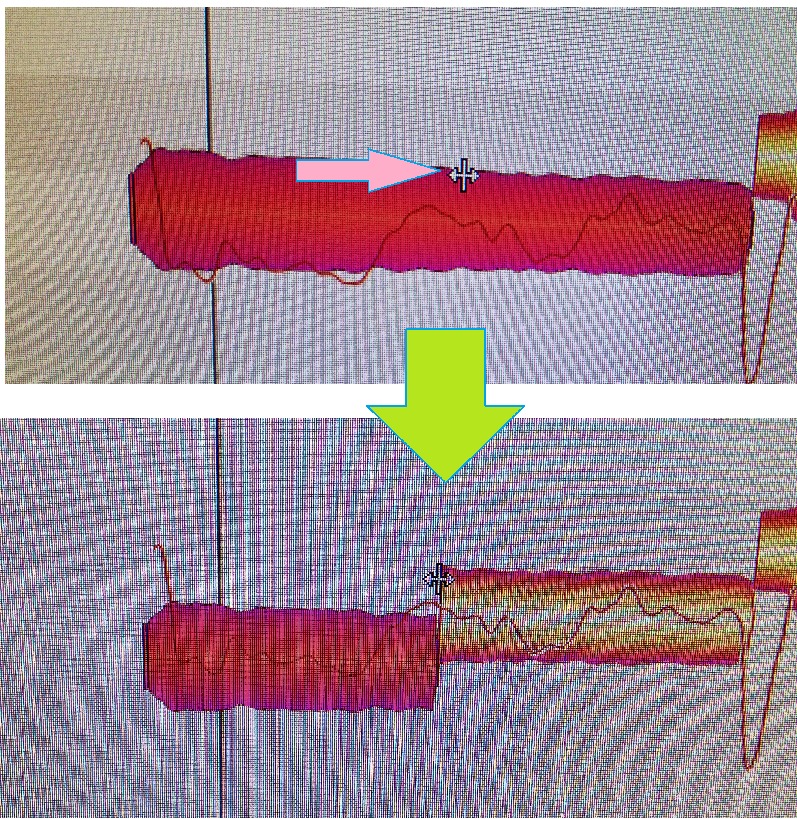
波形の伸縮
も出来ます。
波形を伸ばしたい方向(左右のどちらかに)マウスをも持っていき このようなアイコンに変わったら ドラッグすると出来ます。Altキー(Windows使いです)を押しながらだとシームレスに伸縮できます。図は伸縮のイメージです。
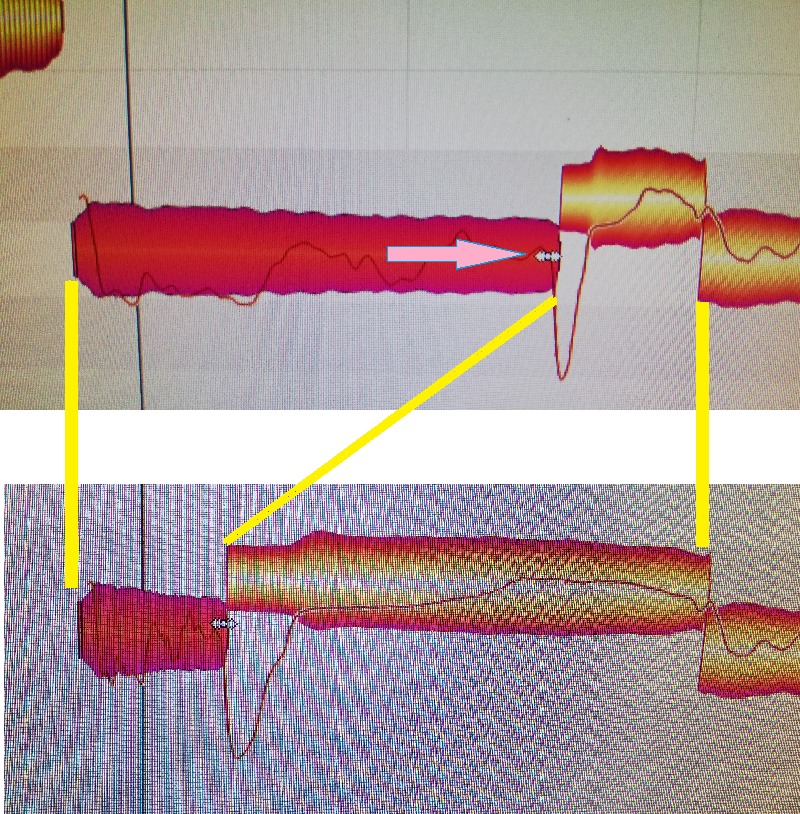
まぁ、これでクォンタイズみたいなことも出来ますが全体となると・・・しんどいです💦。先にDAW側でやっておいてから 微調整、というやり方がスマートかと・・・
こんなところです
簡単な説明ですが これだけ覚えておけば編集出来ます(笑) 実際 僕はこの程度です。
ピッチ補正はやっぱりすごい効果ですね。昔は「ピッチのズレも個性のうち」なんて トンデモナイことを思ってました(笑) 以上でMelodyneの説明を終わります。

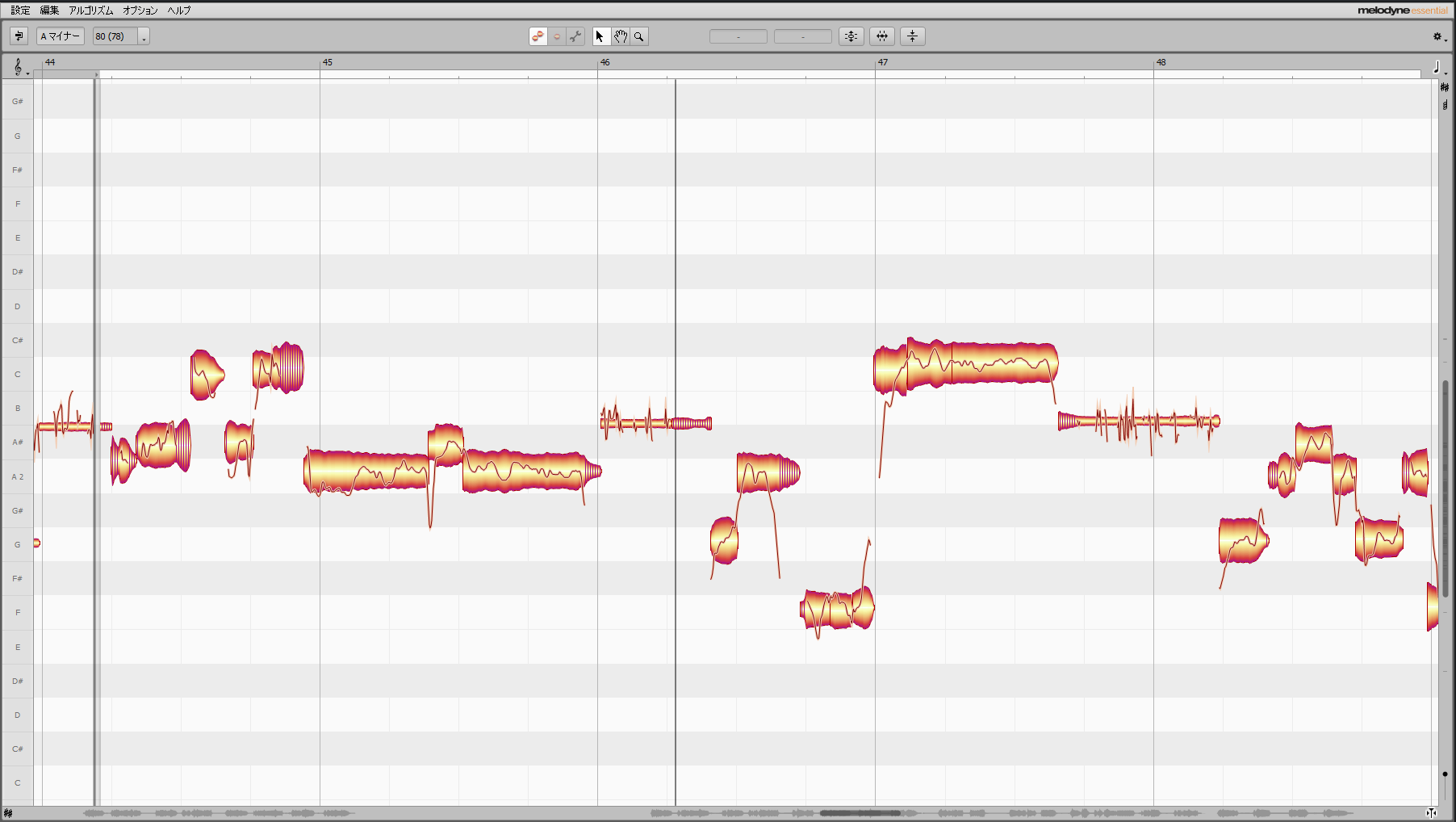



コメント